Dieses Menü ermöglicht es, Q-Dir beim Start von Windows automatisch zu starten. Dadurch können Benutzer sofort auf ihre bevorzugten Dateien und Ordner zugreifen, ohne die Anwendung manuell öffnen zu müssen.
Um diese Funktion zu aktivieren, suchen Sie im Menü nach dieser Auswahl.:
▶ Menü ▶ E&xtras ▶ Autostart
▶ **Vorteile der Autostart-Option im Datei-Explorer Q-Dir**
▶ **Beispiel-Szenarien für die Nutzung:**
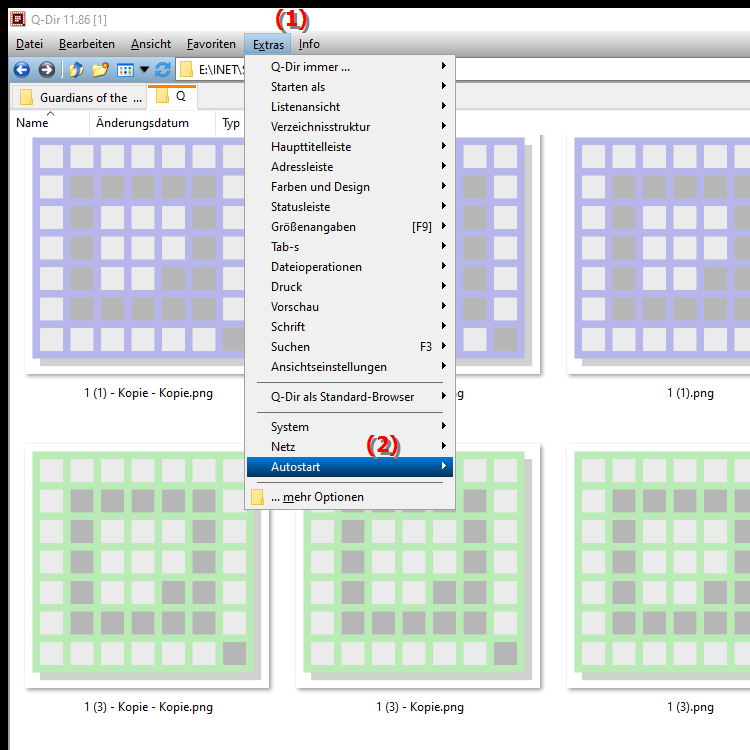
**Vorteile der Autostart-Option im Datei-Explorer Q-Dir**
- Erhöhte Effizienz: Die automatische Ausführung von Q-Dir beim Systemstart spart Zeit und verbessert die Arbeitsabläufe.
- Schneller Zugriff: Benutzer können sofort auf ihre wichtigsten Dateien und Ordner zugreifen, was die Produktivität steigert.
- Konsistenz: Jedes Mal, wenn Windows hochfährt, steht Q-Dir bereit, was eine konsistente Benutzererfahrung gewährleistet.
- Benutzerfreundlichkeit: Die Autostart-Funktion erleichtert den Einstieg für weniger erfahrene Benutzer, die möglicherweise Schwierigkeiten haben, Anwendungen manuell zu starten.
▶ Die Benutzerfragen zu den Themen Windows Autostart-Funktion in Q-Dir zu aktivieren:
**Beispiel-Szenarien für die Nutzung:**
1. Büroumgebung: In einem Büro, in dem mehrere Benutzer auf häufig genutzte Dateien zugreifen müssen, kann Q-Dir beim Starten des Systems automatisch geöffnet werden, um den Zugriff zu erleichtern.
2. Studium: Studenten, die regelmäßig auf ihre Projektordner zugreifen, können Q-Dir so einstellen, dass es beim Booten geöffnet wird, um ihre Studienmaterialien schneller zu erreichen.
3. Fotografie: Fotografen, die häufig mit Bildbearbeitungssoftware arbeiten, können Q-Dir verwenden, um sofort auf ihre neuesten Bilder und Projekte zugreifen zu können.
4. Entwicklung: Softwareentwickler können Q-Dir so konfigurieren, dass es beim Starten geöffnet wird, um schnell auf ihre Quellcodedateien und Entwicklungsordner zuzugreifen.
Die Benutzerfragen zu den Themen Windows Autostart-Funktion in Q-Dir zu aktivieren:
1. Frage:
Wie kann ich Q-Dir als Standard-Datei-Explorer in Windows festlegen, um die Effizienz beim Arbeiten zu erhöhen?
Antwort:
Um Q-Dir als Standard-Datei-Explorer in Windows festzulegen, öffnen Sie die Einstellungen und navigieren Sie zu den Standard-Apps. Wählen Sie dann die Option "Datei-Explorer" und ändern Sie sie in Q-Dir. Dadurch wird Q-Dir beim Öffnen von Ordnern standardmäßig verwendet, was Ihnen eine verbesserte Benutzererfahrung und Zugriff auf Ihre häufig verwendeten Ordner bietet.
2. Frage:
Welche Vorteile bietet der Quad-Datei-Explorer Q-Dir im Vergleich zum traditionellen Datei-Explorer in Windows?
Antwort:
Der Quad-Datei-Explorer Q-Dir bietet mehrere Vorteile gegenüber dem traditionellen Datei-Explorer in Windows, darunter die Möglichkeit, bis zu vier Ordnerfenster gleichzeitig anzuzeigen, was das Kopieren und Verschieben von Dateien erleichtert. Außerdem verfügt Q-Dir über eine benutzerdefinierte Benutzeroberfläche, erweiterte Filteroptionen und eine Vielzahl von Anzeigeformaten, die den Zugriff auf Dateien effizienter gestalten.
3. Frage:
Wie kann ich die Autostart-Funktion in Q-Dir nutzen, um meine Arbeitsabläufe in Windows zu optimieren?
Antwort:
Um die Autostart-Funktion in Q-Dir zu aktivieren, öffnen Sie das Menü „E&xtras“ und wählen Sie „Autostart“. Aktivieren Sie die Option, damit Q-Dir beim Start von Windows automatisch geöffnet wird. Dies ermöglicht Ihnen einen schnelleren Zugriff auf Ihre bevorzugten Dateien und Ordner, wodurch Ihre Arbeitsabläufe optimiert werden.
4. Frage:
Kann ich Q-Dir im Windows 10 Datei-Explorer verwenden, um Ordner zu organisieren und gleichzeitig eine Vorschau meiner Dateien anzuzeigen?
Antwort:
Ja, Q-Dir kann parallel zum Windows 10 Datei-Explorer verwendet werden. Sie können Q-Dir öffnen, um eine visuelle Vorschau Ihrer Dateien in verschiedenen Ordnern anzuzeigen und sie gleichzeitig zu organisieren. Diese Funktion ist besonders nützlich, wenn Sie an mehreren Projekten arbeiten und schnell zwischen Ordnern wechseln müssen.
5. Frage:
Wie kann ich die Benutzeroberfläche von Q-Dir anpassen, um meinen individuellen Arbeitsstil in Windows zu unterstützen?
Antwort:
Q-Dir ermöglicht es Ihnen, die Benutzeroberfläche an Ihre Bedürfnisse anzupassen. Sie können Layouts ändern, das Farbschema anpassen und die Anordnung der Fenster anpassen, um Ihre bevorzugten Ordner anzuzeigen. Dies hilft Ihnen, effizienter zu arbeiten und Ihre Dateien schneller zu finden, was Ihren individuellen Arbeitsstil unterstützt.
6. Frage:
Welche Möglichkeiten bietet Q-Dir, um die Dateisynchronisation zwischen mehreren Windows-Geräten zu erleichtern?
Antwort:
Q-Dir bietet keine integrierte Synchronisationsfunktion, aber Sie können es in Kombination mit Cloud-Diensten wie OneDrive oder Dropbox verwenden, um Ihre Dateien auf mehreren Windows-Geräten zu synchronisieren. Durch das Arbeiten mit Q-Dir können Sie schnell auf Ihre synchronisierten Ordner zugreifen und Änderungen effizient verwalten.
7. Frage:
Wie hilft mir die Suchfunktion in Q-Dir, meine Dateien im Vergleich zum Windows Datei-Explorer schneller zu finden?
Antwort:
Die Suchfunktion in Q-Dir ermöglicht eine detailliertere Suche nach Dateien, indem Sie Filter wie Dateityp, Größe und Änderungsdatum verwenden können. Im Vergleich zum Windows Datei-Explorer bietet Q-Dir eine umfassendere Sucherfahrung, die es Ihnen ermöglicht, genauere Ergebnisse zu erzielen und Ihre gesuchten Dateien schneller zu finden.
8. Frage:
Kann ich Q-Dir so konfigurieren, dass ich verschiedene Ansichten für Ordner in Windows gleichzeitig nutzen kann?
Antwort:
Ja, Q-Dir erlaubt es Ihnen, mehrere Ansichten für verschiedene Ordner gleichzeitig zu verwenden. Sie können beispielsweise eine Liste, eine Detailansicht und eine Kachelansicht nebeneinander anzeigen. Dies erleichtert den Vergleich und die Verwaltung von Dateien in verschiedenen Ordnern und verbessert Ihre Effizienz beim Arbeiten in Windows.
9. Frage:
Wie kann ich den Quad-Datei-Explorer Q-Dir nutzen, um Dateikopier- und Verschiebeaktionen in Windows zu optimieren?
Antwort:
Mit Q-Dir können Sie mehrere Ordner gleichzeitig öffnen und Dateien zwischen ihnen ziehen. Diese Funktion ermöglicht es Ihnen, Dateikopier- und Verschiebeaktionen effizient zu gestalten, indem Sie Drag-and-Drop-Funktionen nutzen. So können Sie Zeit sparen und Ihre Dateien schneller organisieren, als es im traditionellen Datei-Explorer möglich wäre.
10. Frage:
Welche zusätzlichen Funktionen in Q-Dir verbessern die Dateiverwaltung im Vergleich zum Windows Datei-Explorer?
Antwort:
Q-Dir bietet eine Vielzahl zusätzlicher Funktionen, die die Dateiverwaltung verbessern, darunter die Möglichkeit, Ordner als Favoriten zu markieren, die Verwendung von Tabs für einen schnellen Zugriff auf verschiedene Verzeichnisse, sowie eine integrierte Vorschau-Funktion für Bilder und Dokumente. Diese Funktionen ermöglichen eine benutzerfreundlichere und produktivere Umgebung im Vergleich zum herkömmlichen Windows Datei-Explorer.
Keywords: translate, windows, dadurch, bevorzugten, anwendung, dieses, optionen, benutzer, ermöglicht, ordner, können, öffnen, start, autostart, erklärung, starten, dateien, automatisch, frage, zugreifen, manuell, welche, müssen, sofort , Windows 10, 11, 12, 7, 8.1